La beta pública para iOS 14, iPadOS 14, tvOS 14, watchOS 7 y macOS Big Sur están comenzando a estar disponibles en el sitio para desarrolladores de Apple. Te ofrecemos todo lo que necesitas saber antes de instalar la beta pública en tu dispositivo y las instrucciones sobre cómo hacerlo.

Como cada año, Apple ofrece un programa beta público para probar las próximas versiones de sus sistemas operativos, tras una primera fase de “Developers Preview”. Este año, sin embargo, todavía no están disponibles todas las beta (imaginamos que el coronavirus ha estado ahí, y que la situación debería volver a ordenarse en los próximos días).
¿Qué beta pública puedes probar en dispositivos Apple?
Estos son los programas beta públicos que están disponibles al momento de escribir este artículo:
- iOS 14 : disponible
- iPadOS 14 : disponible
- TVOS 14 : disponible
- Big Sur macOS : disponible
- reloj 7 : siguiente disponible
Lo que debe saber antes de unirse al programa beta

El objetivo del programa beta de Apple es permitirle probar versiones futuras de los sistemas operativos de la marca ante el público en general. Esta fase es importante para una empresa como Apple, porque le permite descubrir y corregir errores, así como tener en cuenta los comentarios de sus probadores..
Está fortement no se recomienda instalar una versión beta en un teléfono inteligente, tableta o computadora que usa todos los días. Algunas de sus aplicaciones esenciales pueden dejar de funcionar o encontrar más errores. Esto podría realmente molestarlo en el mejor de los casos. Y puede hacer que pierda su trabajo o datos importantes.
En esta etapa, le recomendamos que instale iOS 14 o iPadOS 14 en un segundo iPhone o iPad (si usa la tableta como herramienta de trabajo). Sin embargo, parece menos arriesgado probar tvOS 14 ya que encontrar algunos errores en su Apple TV es mucho menos deshabilitante. Además de watchOS 7. De todos modos Antes de tomar una decisión, consulte la última parte para saber si volver a la versión estable de su sistema operativo será fácil o no..
Comenta el instalador de la versión beta de iOS 14, iPadOS 14, watchOS 7, tvOS 14 o macOS Big Sur
Para instalar versiones beta de los sistemas operativos de Apple en sus dispositivos, primero debe hacer clic aquí para unirse al programa beta con su cuenta de Apple. Lo siguiente depende de su dispositivo:
iPhone (iOS 14)

iOS 14 trae muchas características nuevas que parecen ponerse al día con Android. Para unirse al programa beta:
- Haga una copia de seguridad de los datos en su dispositivo
- Desde tu iPhone, abre Safari y vaya a https://beta.apple.com/profile
- toque Descargar perfil ou Descargar perfil. El iPhone muestra una notificación después de que se haya descargado el perfil
- Ir a Parámetros y toque el banner que le pide que instale el perfil y siga las instrucciones
iPad (iPadOS 14)

- Haga una copia de seguridad de los datos en su dispositivo
- Desde tu iPad, abre Safari y vaya a https://beta.apple.com/profile
- toque Descargar perfil ou Descargar perfil. El iPhone muestra una notificación después de que se haya descargado el perfil
- Ir a Parámetros y toque el banner que le pide que instale el perfil y siga las instrucciones
Apple TV (tvOS 14)
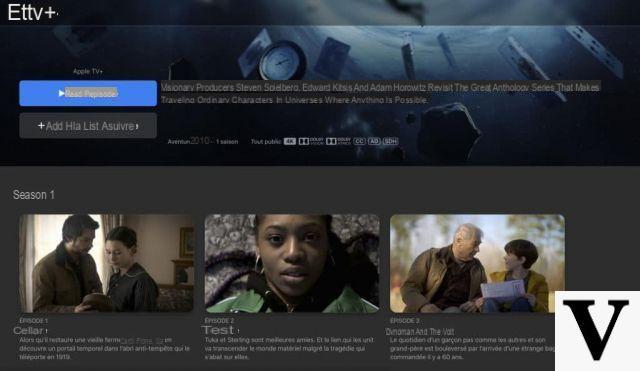
- En su Apple TV, verifique que haya iniciado sesión con la misma cuenta con la que se registró para el programa beta en Configuración> Cuentas
- Aún en Apple TV, ve a Configuración> Sistema> Actualizaciones
- permitir Obtenga actualizaciones beta et actualización automática
La actualización beta debería instalarse automáticamente en su dispositivo. Si no es así, ejecute una búsqueda manual de actualizaciones en Configuración> Sistema> Actualizaciones
Mac (macOS Big Sur)
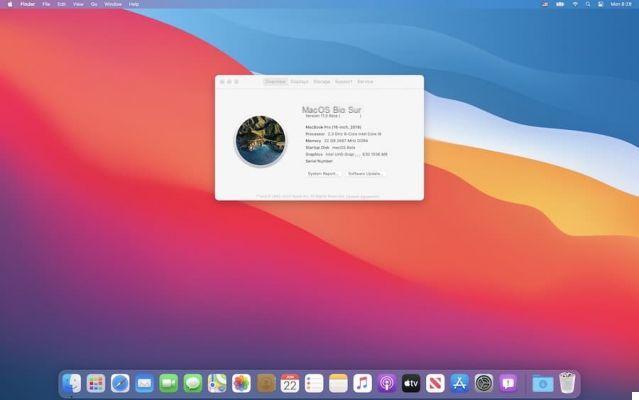
macOS Big Sur lleva el sistema operativo de Mac a una nueva era y se prepara para la transición a posiblemente incluso más máquinas ARM móviles. A continuación, le indicamos cómo probar la versión beta:
- Haga una copia de seguridad de los datos de su dispositivo
- Haga clic aquí para descargar la utilidad de acceso beta público de macOS e instalarla en su máquina
- Ir a Preferencias sistema e inicie manualmente la búsqueda de actualizaciones
Cómo desinstalar la beta y volver a la versión estable de iOS 14, iPadOS 14, tvOS 14 macOS Big Sur o watchOS 7
¿Se encuentra con demasiados errores y desea volver a una versión estable? ¡Afortunadamente es posible!
iOS 14 y iPadOS 14: cómo volver a la versión 13
Hay dos métodos. La forma más sencilla es desinstalar el perfil beta en su configuración:
- ir Configuración> General y toque perfiles
- Toque el perfil del software iOS / iPadOS Beta
- toque Suprimir luego reinicia tu dispositivo
Tan pronto como se active una actualización de iOS 13, volverá al programa estable. Si está impaciente y no puede esperar más, la única solución es restaurar su dispositivo:
- Pon tu dispositivo en DFU (las instrucciones para hacer esto varían según el modelo, Apple enumera un procedimiento detallado en su sitio web)
- Conecte el dispositivo a su computadora e inicie iTunes
- Haga clic en la opción restaurar cuando ella aparece
- Espere a que se complete el procedimiento

tvOS 14: restaurar tvOS 13
Para tvOS 14, todo depende de tu modelo. Si tiene un Apple TV 4K, tendrá que tomarse sus problemas con paciencia; es imposible volver a una versión anterior por falta de un puerto USB tipo C para hacerlo, o incluso una imagen para flashear. Si tiene un Apple TV HD por otro lado, siga estas instrucciones:
- Descargue la última versión de tvOS 13 en su computadora
- Conecte el Apple TV a su mac en Catalina o Big Sur con un cable USB tipo C
- Abrir una ventana del Finder
- Seleccione Apple TV en la columna de la izquierda.
- Haga clic en Restaurar Apple TV mientras mantiene presionado Optión soportado
- Seleccione el firmware que acaba de descargar
- Espera hasta el final
macOS Big Sur: Cómo degradar a macOS Catalina
Es posible volver a macOS Catalina sin borrar completamente su disco duro y reinstalar el sistema operativo limpiamente. Pero aún así le recomendamos que guarde todo antes del procedimiento:
- ir Preferencias del sistema> Actualizaciones
- Cliquez sur Detalles en la parte izquierda
- Cliquez sur Volver a la configuración predeterminada
- Haga clic aquí para descargar el instalador de macOS Catalina de la Mac App Store
- Ignorar los mensajes de advertencia
- Una vez descargado, ejecute el instalador para instalar macOS Catalina en lugar de la versión beta
Si este método no funciona, tendrás que borrar tu disco duro y rehacer una instalación limpia de macOS Catalina.
¿Ha probado alguna de estas versiones beta? ¡Comparta sus comentarios en la sección de comentarios de este artículo!


























